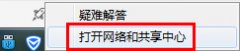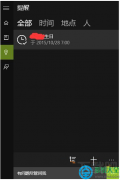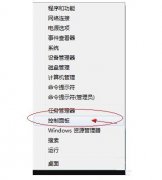如何升级Windows 10系统? 如果你使用的是正版Win 7或者Win 8,此前预定了Win10的升级,那么通过在提示窗口确认预订就能迅速获得Win10。若用户使用的并非正版Win 7或者Win 8/8.1系统,升级后依......
win7隐藏文件夹怎么显示_win7如何显示隐藏文件
在使用windows系统时默认系统或者应用软件会隐藏一些重要的系统配置文件,防止不懂电脑的人误删除了这些重要文件,导致系统或者应用软件缺失这些文件不能正常运行,但有些时候我们为了防止信息泄露也是要用到隐藏文件的功能,当然也有些病毒也是会把自己隐藏起来在后台运行,那么我们想要查看隐藏的文件或文件夹该如何操作呢?下面我以Win7为例就教大家详细的操作步骤.
显示隐藏文件图文教程:
第一步:双击桌面上的”计算机”图标.
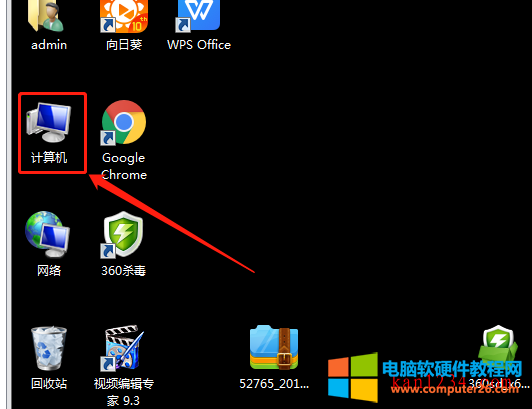
第二步:在打开的计算机窗口中点击左上角的"组织",然后在下拉菜单中点击"文件夹和搜索选项".
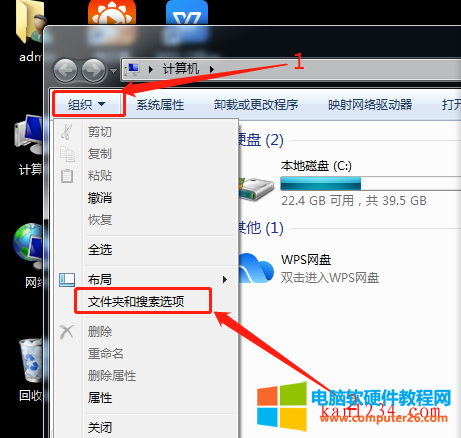
第三步:在打开的"文件夹选项"窗口中点击"查看",然后点击选中"显示隐藏的文件、文件夹和驱动器"(备注:如果想要把"受保护的操作系统文件也显示出来,我们可以把它前面的勾选去掉就可以了"),最后点击"确定"按钮.
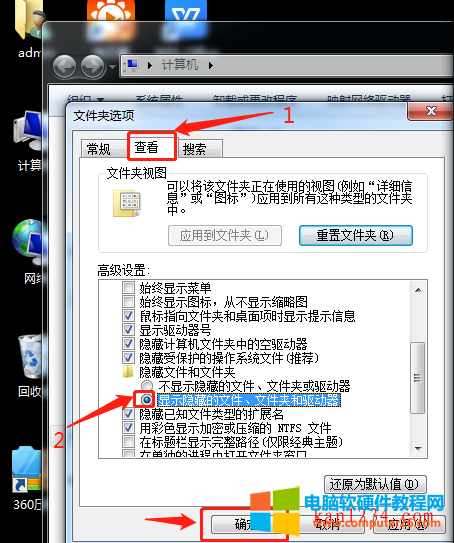
最后看一下隐藏的文件有没有显示出来,我这里是看到有显示出来了,正常没有隐藏的文件颜色深一点的,浅一点颜色的就是隐藏文件.

相关文章
- 详细阅读
- 详细阅读
- 详细阅读
-
如何彻底解决Windows 8系统的自动维护详细阅读

Windows 8电脑用着用着一闲着自己就开始自动维护,不停地又是磁盘碎片又是系统扫描的,我的电脑是固态硬盘,这样的瞎维护我看用不了几年就废了,在计划里删了他自己又开始自建任......
2016-05-21 200 windows windows7 windows任务栏 IE浏览器
- 详细阅读